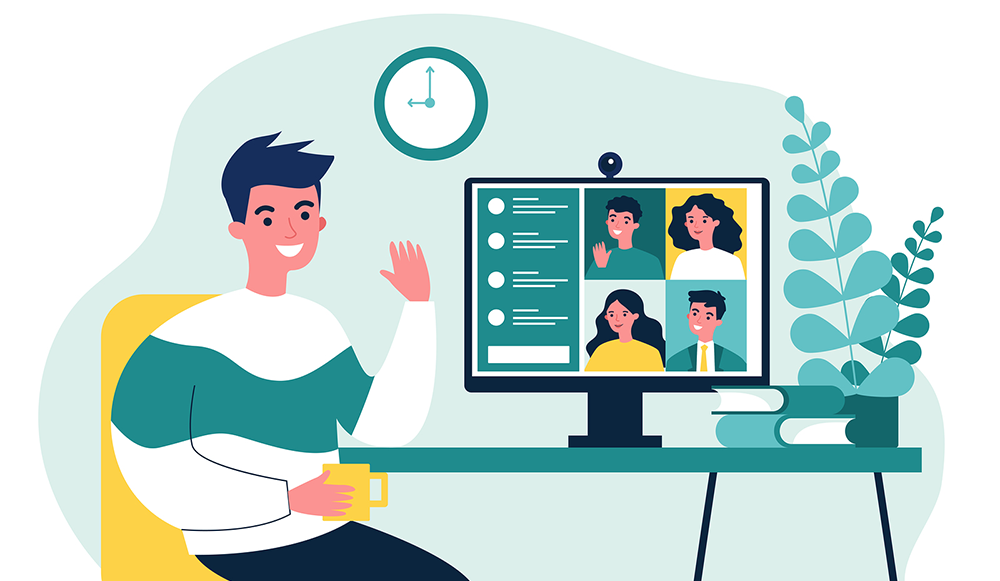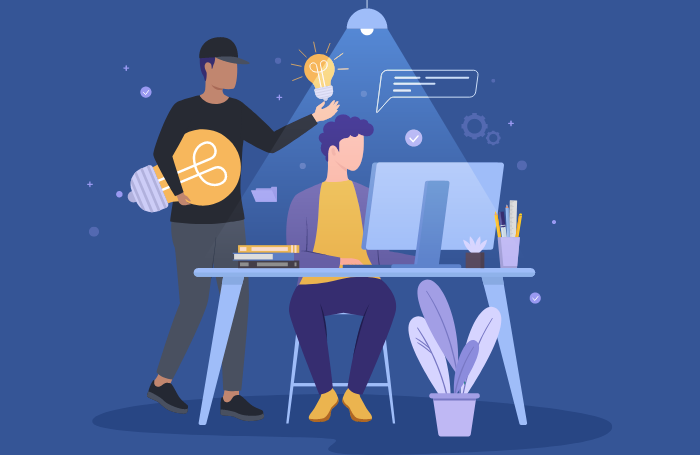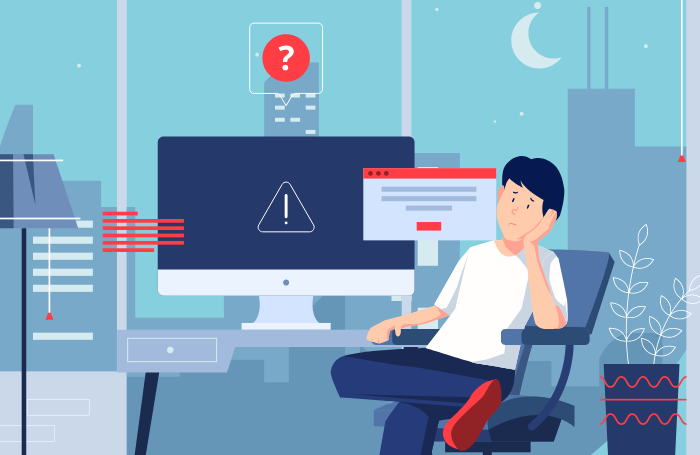分享RayLink远程控制软件最新企业资讯以及行业前沿技术
远程控制电脑有延迟吗? 远程控制电脑软件哪个好用
随着技术的不断进步,远程控制电脑已经成为我们生活和工作中必不可少的一部分。然而,许多人可能会担心,在远程控制自己或别人的电脑时,是否会出现延迟或卡顿的情况,这会对我们造成不必要的影响和麻烦。那么,远程控制电脑是否存在延迟,以及哪些软件是最好用的呢?

首先,我们需要了解什么是远程控制电脑。 它实际上是一种快捷的方式,让我们通过互联网连接到另一台电脑,从而对其进行维护、管理和操作。这是非常有帮助的,特别是在桌面支持、远程教育和远程办公等领域。然而,是否存在延迟是至关重要的,因为如果我们在远程控制电脑时经常遇到延迟问题,会使我们的操作变得异常缓慢和困难。
那么,问题来了:远程控制电脑是否有延迟?
答案是肯定的。
根据有关网速和带宽等因素的论述,远程传输数据肯定要比在本地使用电脑时慢得多。因此,如果您有一个太小的带宽和网络速度较慢,那么在远程控制电脑时就容易遇到延迟的问题。此外,计算机的处理器和内存等硬件配置也可能会影响到远程控制时的延迟问题。
然而,延迟的问题并不是绝对的。我们可以采取一些有效的措施来避免或减少它。其中一种方法是将带宽设置为适当的大小,并确保存在足够的网络速度,这可以确保我们在远程控制电脑时获得更佳的体验。此外,另一种方法是使用高质量和高性能的远程控制软件来管理和操作计算机。接下来,我将向您介绍一些最佳的远程控制电脑软件,这些软件可以帮助您降低延迟的问题并提高效率。
1、Mac自带的屏幕共享功能(仅限于Mac系统使用)
是Mac系统的用户可以直接按快捷键:Command+空格,调出搜索框,然后在搜索框中输入屏幕共享,或者在系统偏好设置中,打开共享,勾选需要开启的权限

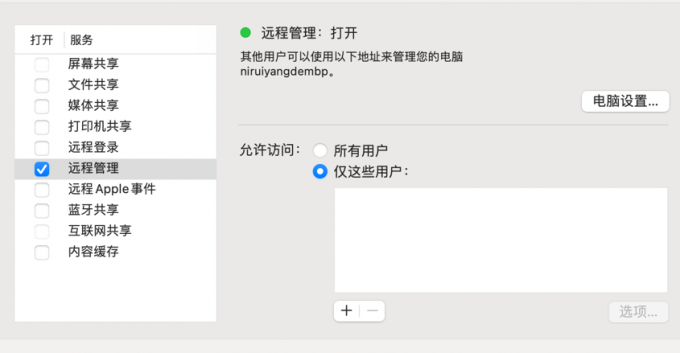
2、Windows系统自带的远程功能(仅限Windows系统使用)
Windows+R键调出运行框,输入mstsc,点击确定或者点击“开始”图标隔壁的“搜索”图标,输入远程桌面连接,点击回车。
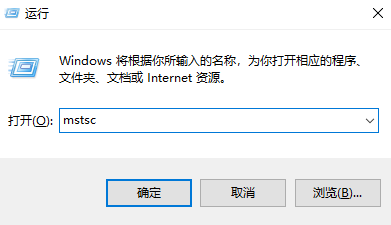
然后输入需要远程桌面连接的计算机名和用户名,即可连接(有的还需要再输入入被控电脑的锁屏密码后才能连成功)。

3. RayLink远程控制软件(支持多个系统使用,Windows、MacOS、iOS、Android)
RayLink是一款功能强大且免费的远程控制软件。接口简洁明了,操作简单易于使用,且连接速度非常快。可以远程控制多台计算机,不限制设备数,以及允许两台计算机进行桌面共享。RayLink还支持远程语音同步、多屏预览、虚拟屏、文件传输等等高级功能,满足远程办公、远程运维、远程IT支持、远程游戏等使用场景。

总的来说,远程控制电脑的延迟问题确实存在,但是只要您使用高质量和高性能的远程控制软件RayLink,就可以很好地解决这个问题。